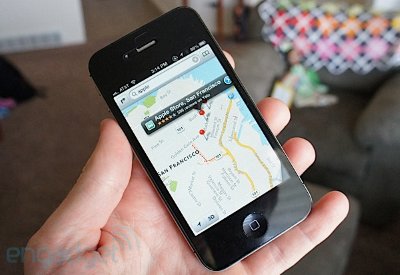Những tính năng mới trong iTunes 11
(Giúp bạn)Mặc dù vậy iTunes vẫn không thật sự phổ biến, ngay cả với những "fan" trung thành nhất của Apple. Với cập nhật này, Apple cũng đã giải quyết rất nhiều lỗi của các phiên bản iTunes trước đây như mất dữ liệu và đồng bộ bị thất bại. Nhiều tính năng không phổ biến (như Cover Flow và iTunes DJ) đã biến mất và thay thế bởi những chức năng tiên tiến hơn. Mặc dù chưa hoàn hảo nhựng với việc tích hợp iCloud, iTunes trở nên dễ hiểu hơn so với trước đây.
- 1Một giao diện mới
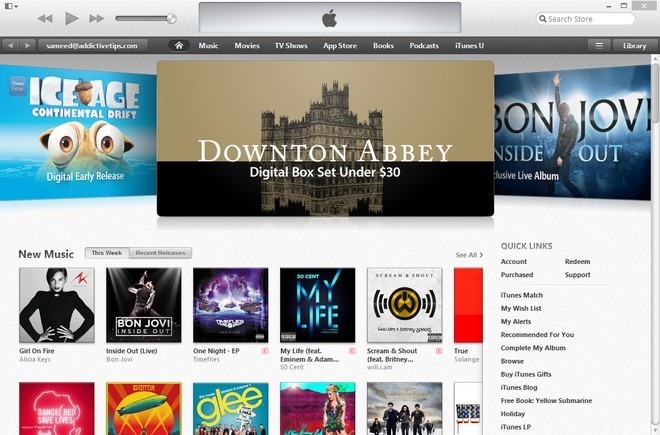 Khi được giới thiệu lần đầu tiên, rất nhiều người đã bất ngờ với một giao diện người dùng hoàn toàn khác của iTunes, gọn gàng hơn, rộng hơn và dễ quan sát hơn. Một điều quan trọng khác là người dùng sẽ không còn thấy thanh quản lý danh mục (sidebar) ở bên trái giống như các phiên bản iTunes trước đây bao gồm gồm Music, Movies, Podcast ... thay vào đó người dùng có thể truy cập vào các tính năng trên bằng cách truy cập vào menu ở góc trái iTunes. Sau đó bạn lựa chọn tính năng mà mình muốn sử dụng để thực hiện. Trong trường hợp người dùng không quen với giao diện mới và muốn sử dụng lại thanh Sidebar theo kiểu cũ có thể truy cập vào menu View > Show > Sidebar.
Khi được giới thiệu lần đầu tiên, rất nhiều người đã bất ngờ với một giao diện người dùng hoàn toàn khác của iTunes, gọn gàng hơn, rộng hơn và dễ quan sát hơn. Một điều quan trọng khác là người dùng sẽ không còn thấy thanh quản lý danh mục (sidebar) ở bên trái giống như các phiên bản iTunes trước đây bao gồm gồm Music, Movies, Podcast ... thay vào đó người dùng có thể truy cập vào các tính năng trên bằng cách truy cập vào menu ở góc trái iTunes. Sau đó bạn lựa chọn tính năng mà mình muốn sử dụng để thực hiện. Trong trường hợp người dùng không quen với giao diện mới và muốn sử dụng lại thanh Sidebar theo kiểu cũ có thể truy cập vào menu View > Show > Sidebar.
iTunes 11 còn tích hợp thêm nút History ở góc trên bên phải giao diện chính, cho phép bạn truy cập danh sách mua hàng và các thao tác mà bạn đã thực hiện trên ứng dụng trước đây. Nếu trong History có một tập tin có thể điều khiển thì bạn có thể xem trước nội dung tập tin đó trong hộp thoại bằng cách, nhấn vào nút play bên cạnh. Kể từ khi sidebar “mất tích”, người dùng sẽ phải chuyển đổi giữa iTunes Store, Library và Device bằng cách sử dụng các nút nằm trên thanh công cụ trên cùng. Trong phiên bản Mac của ứng dụng, sẽ có ba nút màu được cố định để làm việc theo cách mà họ thường làm trong các ứng dụng OS X khác.
- 2
Tích hợp iCloud
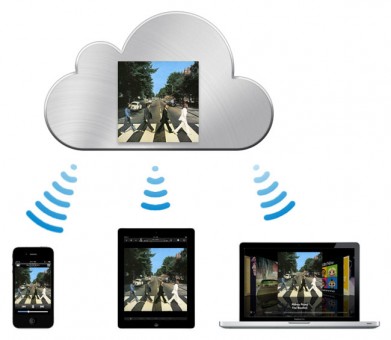
Nếu bạn muốn đồng bộ tất cả các ứng dụng mà bạn đã mua với iTunes với các thiết bị Apple khác nhau trên iCloud, người dùng chỉ cần truy cập vào menu Preferences>Store và lựa chọn tất cả các mục bạn muốn đồng bộ. Tất nhiên bạn cũng sẽ phải bật iCloud trên các thiết bị mà bạn muốn đồng bộ để thực hiện.
Một điều tuyệt vời về iTunes 11 là bạn có thể tải về các tập tin nhạc cá nhân từ iCloud để có thể nghe offline. iTunes 11 cũng còn gắn thêm cả một biểu tượng đám mây bên cạnh các tập tin media đã được đồng bộ hóa với iCloud.
- 3
Expanded View
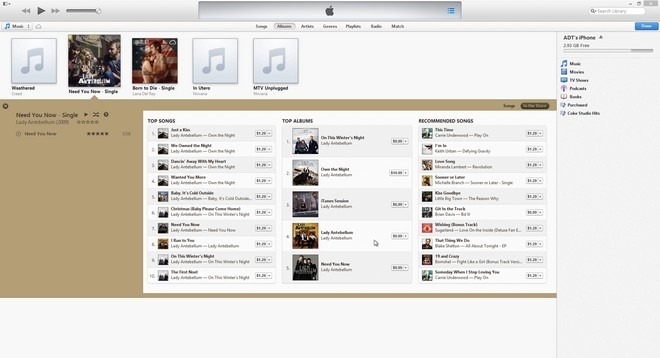
Một điểm mới tiếp theo trong iTunes 11 chính là Expanded View. Theo đó, tất cả các bài hát và album trong thư viện của bạn đều có tính năng này, chỉ cần nhấp vào hình thu nhỏ của một album và bạn sẽ thấy tất cả các bài hát được liệt kê bên dưới, từ đó người dùng có thể chọn bài hoặc mua trực tiếp từ cửa hàng iTunes thay vì phải qua nhiều bước như trước đây.
Expanded View được cho là tính năng mở rộng phù hợp với album art, có thể giúp người dùng duyệt qua thư viện của bạn một cách có tổ chức trong khi mang đến cho người dùng một cái nhìn tốt hơn để trải nghiệm. Để tìm kiếm trong iTunes Store cho các album tương tự, nút In the Store sẽ cho bạn thấy tất cả các thông tin liên quan đến bài hát, album và đưa ra các khuyến nghị có liên qua khác đến âm nhạc hiện đang chơi.
- 4
Playlists
Với iTunes 11, việc thêm các tập tin media vào playlist của người dùng được sắp xếp hợp lý và dễ dàng hơn trước. Đơn giản chỉ cần kéo một bài hát trong thư viện của bạn về phía bên phải của màn hình và tất cả các danh sách nhạc của bạn sẽ tự động thêm vào.
- 5
Up Next
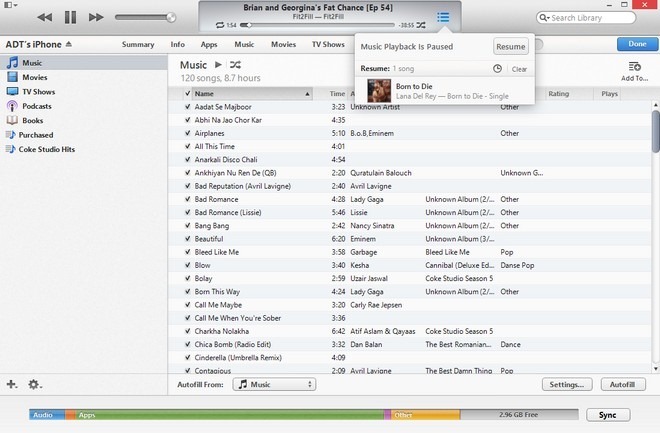 Up Next là một tính năng mới được giới thiệu trong iTunes 11 có thể được xem như là một sự kết hợp của phát lại (Playback) và trình đơn Now Playing. Nếu bạn nghe các bài hát từ một danh sách, Up Next sẽ tự động sẽ hiển thị các bài nhạc sắp được phát tiếp theo, nhưng người dùng cũng có thể thêm các bài hát vào bằng cách chọn tùy chọn "Add to Up Next từ menu ngữ cảnh của tập tin. Để xem lịch sử phát lại, chỉ cần nhấn vào biểu tượng chiếc đồng hồ nhỏ. Ngoài ra, người dùng còn có thể chỉ định bài nào sẽ được chơi kế tiếp, bài nào sẽ chơi sau.
Up Next là một tính năng mới được giới thiệu trong iTunes 11 có thể được xem như là một sự kết hợp của phát lại (Playback) và trình đơn Now Playing. Nếu bạn nghe các bài hát từ một danh sách, Up Next sẽ tự động sẽ hiển thị các bài nhạc sắp được phát tiếp theo, nhưng người dùng cũng có thể thêm các bài hát vào bằng cách chọn tùy chọn "Add to Up Next từ menu ngữ cảnh của tập tin. Để xem lịch sử phát lại, chỉ cần nhấn vào biểu tượng chiếc đồng hồ nhỏ. Ngoài ra, người dùng còn có thể chỉ định bài nào sẽ được chơi kế tiếp, bài nào sẽ chơi sau.
- 6
MiniPlayer

Giao diện MiniPlayer (ứng dụng iTunes sẽ được thu nhỏ thành một thanh công cụ phát nhạc trên màn hình để tiết kiệm không gian) trên iTunes 11 đã hoàn toàn được đại tu. Theo đó thanh phát nhạc mới có giao diện đơn giản và nhỏ gọn hơn. Nút Up Next cũng đã được tích hợp trong MiniPlayer cùng với các tùy chọn tìm kiếm và AirPlay. MiniPlayer có thể được truy cập thông qua nút tùy chọn ở góc trên bên trái, hoặc bạn có thể sử dụng tổ hợp phím CTRL + Shift + M (Command + Shift + M trên máy Mac) để kích hoạt.
Ngoài ra còn có một số thay đổi khác trong iTunes 11 như hỗ trợ khả năng xem nối tiếp cho video. Với tính năng này, người dùng nếu đang xem video trên iTunes đến khoảng thời gian nhất định và phải ra ngoài, mang theo thiết bị iOS chứa cùng phim đó thì khi bạn xem lại trên thiết bị iOS thì video đó sẽ tiếp tục được phát từ đoạn mà bạn đà phải dừng xem trên iTunes trước đó. Apple cũng đã cập nhật ứng dụng Remote để có thể tương tác với iTunes mới tốt hơn. Người dùng sẽ thấy thông báo cập nhật cho iTunes bất cứ khi nào bạn khởi động chương trình lên và nếu bạn không thể chờ đợi điều đó bạn có thể truy cập vào menu About>Check for Updates. Một cách khác để cập nhật những tính năng mới cho iTunes 11 đó là bạn có thể tải iTunes 11 về máy tính miễn phí tại địa chỉ: http://www.apple.com/itunes/download/